Содержание
Большинство рядовых пользователей о том, что такое файл подкачки, обозначаемый как pagefile.sys, в общем-то, не знают, хотя о таком понятии, как виртуальная память, возможно, и слышали. Зато продвинутые юзеры, занимающиеся тонкой настройкой Windows-систем, очень четко представляют себе, что это за системный компонент, какие операции с ним можно производить и какой для него выставить оптимальный размер, чтобы система работала слаженно, как часы. Представленный ниже материал рассчитан как раз на всех тех, кто хочет узнать об этом компоненте больше и произвести оптимальные настройки самостоятельно.
Что такое файл подкачки?
Начнем с того, что данный объект является важным системным компонентом, который присутствует во всех без исключения системах Windows. Нужен ли файл подкачки в системе — вопрос второстепенный. Тут самым основным является понимание сути того, за что он отвечает.
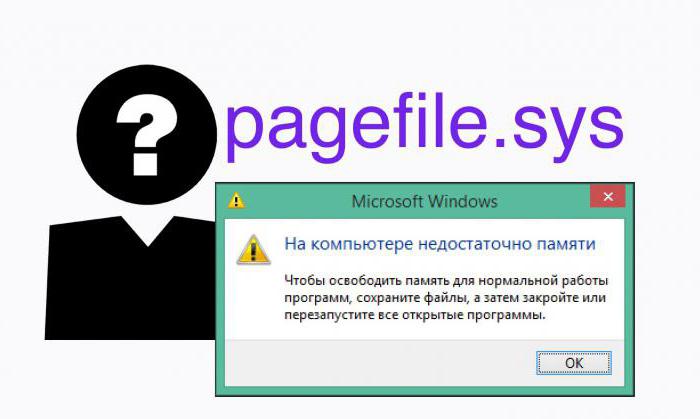
А отвечает он за регламентирование использования так называемой виртуальной памяти, которая может быть использована системой при чрезмерной нагрузке на память оперативную, когда ее ресурсов явно не хватает для выполнения пользовательских задач в виде запущенных программ и процессов. Обратите внимание, что это относится в основном именно к пользовательским приложениям, поскольку операционная система изначально «отрезает» кусок ОЗУ для собственных нужд, что, соответственно, уменьшает общий доступный объем. Но как это все работает? Давайте посмотрим на эти процессы несколько подробнее, особо не вдаваясь в техническую терминологию, а дав объяснение максимально простым и понятным любому пользователю языком.
Как работает виртуальная память и файл подкачки Windows 10?
Итак, под виртуальной памятью понимается зарезервированное место на жестком диске со строго определенным размером, в которое производится загрузка компонентов запускаемых программ при нехватке RAM (ОЗУ). Для чего все это нужно?
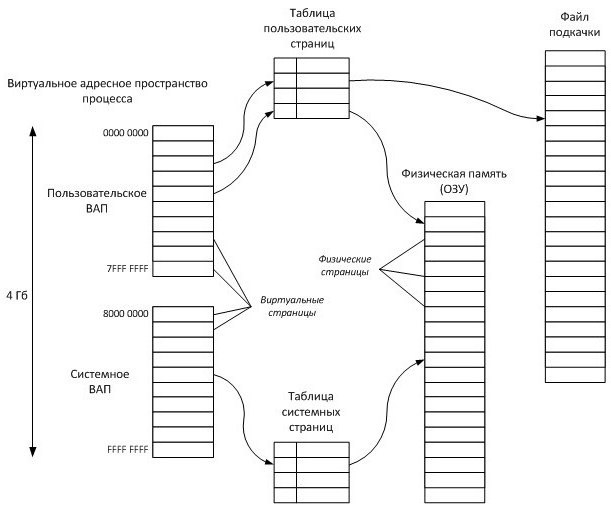
Представьте себе простейшую ситуацию, когда в запушенной операционной системе выполняется огромное количество собственных фоновых процессов, а тут еще и пользователь запускает несколько ресурсоемких программ (например, современную компьютерную игру с параллельным прослушиванием музыки на программном плеере), да еще и забывает закрыть остальные активные приложения, которые открыл ранее. Понятно ведь, что оперативная память не резиновая. А где взять дополнительные объемы, чтобы выполнить все запущенные процессы, да еще и так, чтобы вся система в один «прекрасный» момент не зависла?
Вот тут на помощь и приходит виртуальная память, за работу которой и отвечает файл подкачки (Windows 10 в данном случае берем исключительно в качестве примера, поскольку во всех ОС этого семейства принципы организации и работы виртуальной памяти абсолютно одинаковы). Компоненты программ (чаще всего объемные динамические библиотеки DLL) при переполнении RAM сбрасываются в ту самую зарезервированную область, откуда они и производят управление остальными элементами приложений. Объем резервируемого пространства как раз и зависит от размера файла подкачки (по большому счету, это одно и то же).
В некотором смысле виртуальная память очень похожа на оперативную. Но тут есть один нюанс. Дело в том, что по скорости доступа к загруженным компонентам оперативная память превосходит обращение к жесткому диску в разы, каким бы скоростным и суперсовременным они ни был. Поэтому в такой ситуации может наблюдаться задержка при выполнении каких-то программных элементов, хотя простой человек такую разницу заметит вряд ли.
Доступ к настройкам
Но давайте посмотрим, каким образом можно добраться до основных настроек, а попутно определимся, какие именно действия можно производить с самим компонентом pagefile.sys.
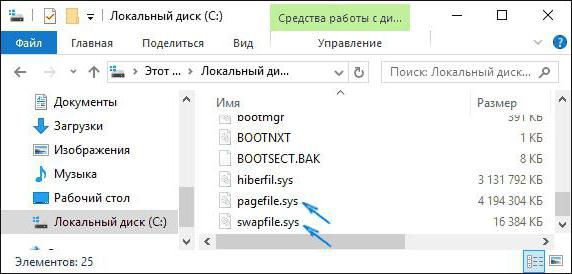
Сам системный компонент в виде обычного файла всегда располагается в корне системного диска или логического раздела. Отсюда нетрудно сделать вывод, что для каждого раздела в системе имеется собственная резервируемая область и независимый файл подкачки.
Чтобы перейти к основным настройкам и параметрам на примере Windows 10, необходимо вызвать раздел системы через меню ПКМ на иконке компьютера в обычном «Проводнике» с выбором пункта свойств и перейти к дополнительным параметрам (ссылка слева).
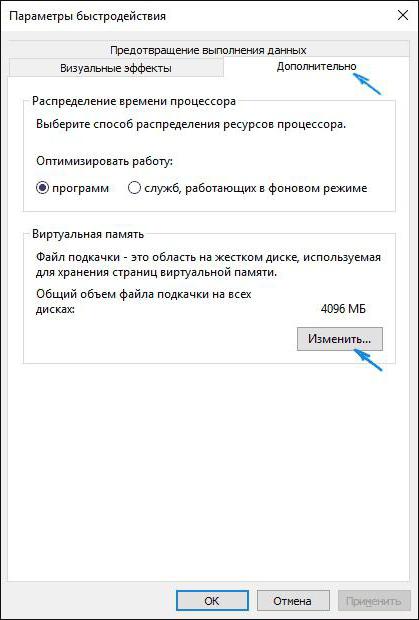
На вкладке «Дополнительно» в разделе быстродействия нажимается кнопка «Параметры», после этого еще на одной вкладке «Дополнительно» нажимается кнопка изменения опций виртуальной памяти.
Какие действия можно производить с компонентом pagefile.sys?
Итак, в настройки мы вошли. Но как настроить файл подкачки на оптимальное быстродействие системы, ведь опции неактивны?
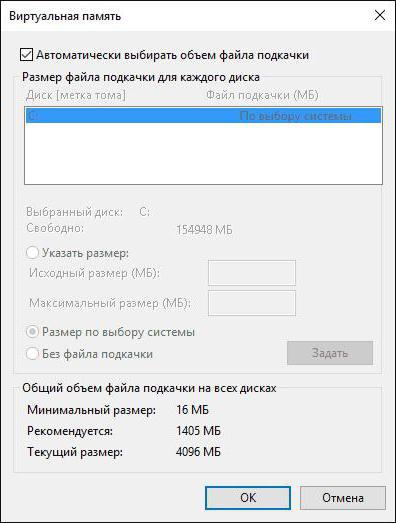
Это нормальное явление. Дело в том, что изначально система сама устанавливает требуемый размер, в зависимости от конфигурации оборудования, в частности, от объема RAM. Если посмотрите внимательнее, сверху можно увидеть галочку напротив строки автоматического выбора объема. Таким образом, снятие флажка даст доступ к необходимым настройкам.
Как правило, чуть ниже отмечена строка задания размера по выбору системы, а в самом нижнем поле указан минимальный и рекомендуемый размер.
Изменение размера, установленного по умолчанию
Чтобы установить объем файла подкачки самостоятельно, необходимо активировать пункт задания размера, а в полях исходного и максимального размера ввести собственные значения. Но какие?
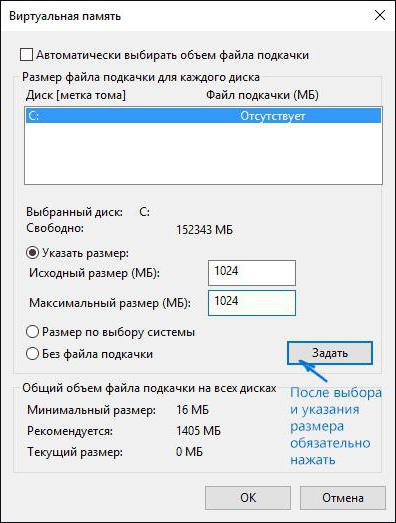
Вообще, вопрос касательно того, как настроить файл подкачки, имеет несколько вариантов ответов. Одни рекомендуют следовать негласным общепринятым правилам, другие советуют использовать другие настройки. В частности, одним из самых оптимальных решений, если уж вы решили установить собственные опции, станет задание размера, который соответствует половине рекомендуемого значения.
Рекомендуемые оптимальные параметры
Тем не менее проблема того, как изменить файл подкачки, имеет и обратную сторону медали. Не секрет, что в современных конфигурациях с достаточно большими объемами оперативной памяти, можно вообще обойтись без использования виртуальной памяти. Например, при объемах RAM порядка 8 Гб и выше использование виртуальной памяти совершенно не оправдано, хотя Windows настоятельно рекомендует установить размер на уровне 1905 Мб при текущем значении 1920 Мб и минимальном 16 Мб.
Вообще, общий принцип таков: чем больше оперативной памяти, тем меньшим должен быть размер файла подкачки. Если привести параметры, считающиеся оптимальными в соотношении ОЗУ (оперативная память)/ВП (виртуальная память) в гигабайтах, значения распределятся следующим образом:
Насколько целесообразно отключение виртуальной памяти?
С тем, что такое файл подкачки и его рекомендуемыми размерами немного разобрались. Теперь посмотрим на вопросы, связанные с его отключением, но сначала остновимся на типичном заблуждении некоторых пользователей относительно размера.
Ошибочно считать, что увеличение размера виртуальной памяти уж так сильно повысит быстродействие системы. Как уже говорилось, обращение к оперативной памяти производится с более высокой скоростью, нежели к жесткому диску. Кроме того, при задании слишком больших объемом можно получить такую ситуацию, когда система начнет полностью игнорировать RAM и использовать ВП. Как следствие, получите не увеличение, а снижение быстродействия.
Но без файла подкачки обойтись можно даже на маломощных конфигурациях, конечно, если в них не предполагается использование тяжеловесных программных продуктов. Например, Windows 10 на компьютере с 2-ядерным процессором среднего ценового диапазона и оперативной памятью 2 Гб прекрасно работает и без использования виртуальной памяти. Для «Офиса» большего и не нужно.

Как отключить файл подкачки? Нужно просто отметить строку «Без файла подкачки», сохранить изменения и произвести рестарт системы. Впрочем, нужен ли файл подкачки, пользователь решает сам.
Вопросы физического удаления
Некоторые особо пытливые умы пытаются удалить данный компонент, используя для этого разного рода ухищрения вроде предоставления себе дополнительных прав или использования программ для разблокировки закрытого доступа. Запомните! Заниматься такими вещами запрещается категорически! Потом, что называется, греха не оберетесь.
Вместо послесловия
Вот, собственно, и все насчет того, что такое файл подкачки. Установку оптимального размера можно производить согласно представленным рекомендациям, и не всегда уместно следовать советам Windows. Это отмечено многими специалистами по настройке системы. Что же касается отключения, действительно, если вы не собираетесь использовать ресурсоемкие программы или современные игры, можно обойтись и без виртуальной памяти. Система от этого только выиграет.
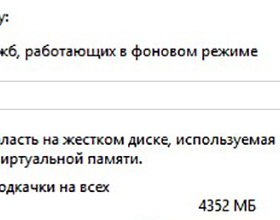
Файл подкачки Windows — это специальный файл, который используется как дополнительная RAM-память в виде данных на жестком диске. Многие пользователи предлагают отключить его при условии, если на компьютере используется большой объем оперативной памяти. Однако действительно ли это хорошая идея?
Файл подкачки, также известный как SWAP, является файлом по умолчанию, расположенным по пути «C:pagefile.sys» (его невозможно увидеть, пока не включить отображение скрытых файлов). Он занимает несколько гигабайт и расширяет RAM-память компьютера. Таким образом, данные, которые не помещаются в ОЗУ, передаются в этот файл.
В результате, мнение, что с большим объемом оперативной памяти можно свободно удалить файл подкачки, прочно укрепилось в головах пользователей. Однако для того, чтобы можно было однозначно ответить на этот вопрос, необходимо понять механизм работы ОЗУ и его взаимодействие со SWAP.
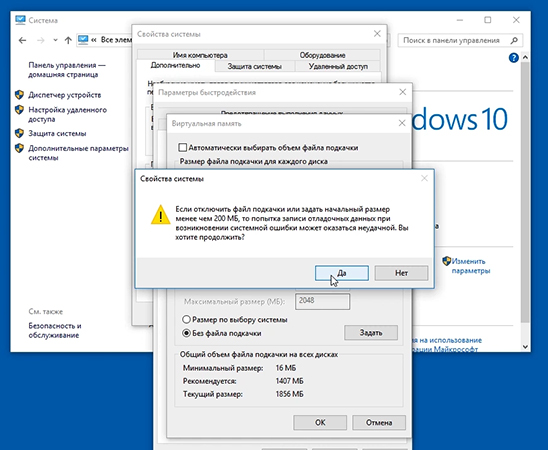
Как работает ОЗУ?
Данные на любом компьютере хранятся на жестком диске. Однако после запуска программы некоторые из этих данных переносятся в ОЗУ, поскольку они в ней обрабатываются намного быстрее. Благодаря этому программа работает намного лучше, чем если бы она считывалась непосредственно с диска.
Например, во время запуска браузер Chrome сначала загружается с накопителя, а затем часть его данных помещается в оперативную память. Благодаря этому, при запуске программы компьютер использует несколько копий Chrome в оперативной памяти, вместо того, чтобы перечитывать дополнительные файлы с гораздо более медленного жесткого диска.
Роль SWAP-раздела
Оперативная память не бесконечна и при ее заполнении во время работы Windows 10 (например, пришлось запустить слишком много программ), система передает часть этих данных обратно на диск в так называемую виртуальную память, работающую на основе одного файла. Им и является «pagefile.sys», который занимает несколько гигабайт, хотя его объем можно изменить на свое усмотрение.
Windows передает данные из оперативной памяти в pagefile.sys, даже если те не используются. Если в Windows запущена программа в фоновом режиме и долгое время свернута, ОЗУ освобождается для активных процессов, а эти данные переносятся в файл подкачки.
Последующий вызов такой программы будет более медленным. Так, часто можно увидеть, как некоторое время окно может оставаться белым, поскольку содержимое считывается из виртуальной памяти на жестком диске. В противном случае, ОЗУ быстро бы заполнилась и в случае переполнения перестала полностью работать.
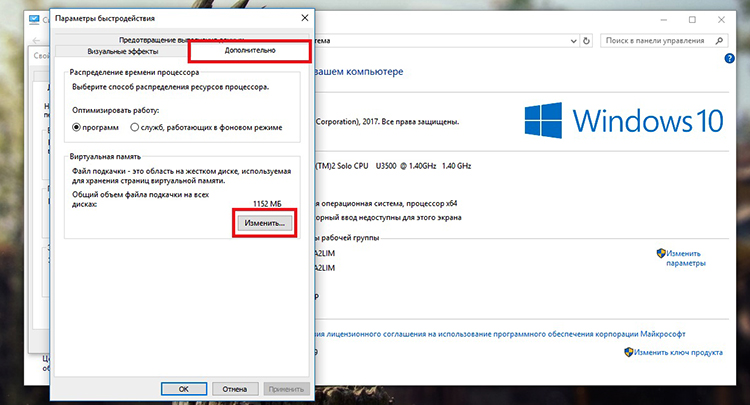
Нужно ли его отключать?
Существует мнение, что при большом объеме оперативной памяти (8 Гб +) можно отключить файл подкачки. К нему пользователи пришли не случайно – SWAP-раздел на диске действительно работает медленнее, чем ОЗУ. Следовательно, его проще отключить и полагаться только на более быструю память. Вдобавок, большой объем RAM-памяти заполнит вряд ли удастся, поэтому тратить лишние гигабайты не имеет смысла.
Это не совсем так. Многие пользователи тестировали работу операционных систем без виртуальной памяти. И если ОС могла работать без нее, то ускорения практически не было.
Более того, отключение файла подкачки может вызвать различные проблемы. Заполнив доступную ОЗУ, запустив много программ, те могут начать отключаться или отображать ошибки. Проблемы могут также возникнуть в ситуациях, при работе с виртуальными машинами. Некоторые игры или программы могут вообще не запускаться.
В итоге, при желании увеличить производительность путем отключения pagefile.sys не получится ничего. Так что лучше оставить его без изменений. Тем более, его отсутствие может вызвать проблемы со стабильностью.
Впрочем, есть два исключения, в которых имеет смысл его отключить или переместить:
В случае использования носителя SSD. Если Windows установлена на SSD, стоит переместить файл подкачки с него. Это позволит минимизировать процессы записи на диск, продлить срок службы SSD и таким образом ускорить работу системы.
При наличии небольшого системного раздела. Если на системном диске заканчивается место, могут возникнуть проблемы связанные с быстродействием системы. Тогда его лучше переместить на другой раздел.
Преимущества pagefile.sys
- При малом объеме ОЗУ можно увеличить стабильность работы операционной системы.
- В случае необходимости из него можно извлечь потерянные данные, если произошло отключение компьютера или возникла какая-либо аварийная ситуация.
- Есть возможность выделить место на диске для записи отладочной информации.
- Позволяет запускать больше программ, чем при использовании одной оперативной памяти.
- Занимается равномерным распределением данных, которые затем переходят в ОЗУ для последующей переработки.
- Благодаря вышеуказанной оптимизации системных процессов, производительность Windows 10 только увеличится.
- Можно запускать игры и тяжелые программы, для которых требуется больший объем ОЗУ, чем установлено на компьютере.
Недостатки
- Скорость считывания данных жесткого диска в несколько раз ниже по сравнению с RAM-памятью.
- При слишком высокой фрагментации pagefile.sys производительность компьютера существенно снижается.
- Для использования файла подкачки скорость работы дискового накопителя не должна быть низкой.
- Рекомендуемый оптимальный размер SWAP составляет – около 2 Гб, что может оказаться критичным в случае с не слишком емкими накопителями.
- В некоторых случаях может потребоваться трудоемкая оптимизация pagefile.sys, занимающая много времени.
Заключение
Файл подкачки в Windows 10 на самом деле не стоит отключать, даже если объем ОЗУ достаточно высокий. При правильной его настройке производительность операционной системы может существенно увеличиться. Если же рассчитывать на более высокую скорость работы ОС за счет его отключения – прирост может оказаться незначительным, а количество проблем – вырастет.
Доброго времени суток. Для чего нужен файл подкачки (Pagefile.sys) и какой правильный он должен быть в Windows 10. Этот файл расположен на жёстком диске, используется для хранения различных фрагментов файлов. А также некоторых элементов программ, если не хватает оперативной памяти при работе на компьютере. Другими словами файл подкачки используется для расширения оперативной памяти компьютера.
По умолчанию в Windows 10, файл подкачки скрыт и, обычно находится на диске C. Если свободного места в оперативной памяти становится мало, операционная система делает перенос неиспользуемых файлов из оперативки в файл подкачки (Pagefile.sys). Тем самым освобождает место для новых данных. Таким образом можно избежать «зависаний» программ и всей системы в целом.
Размер файла подкачки определяется автоматически операционной системой. Пользователь при желании может увеличить, или уменьшить файл подкачки так, как считает нужным. Обычно размер файла подкачки меньше или равен оперативной памяти. Но бывает и в полтора, два раза больше размера оперативки.
Какой должен быть правильный файл подкачки в Windows 10
Перед тем как увеличить или уменьшить файл подкачки , первое что нужно сделать, это открыть панель управления. Нажать по значку «Пуск» правой кнопкой мышки. В контекстном меню выбрать «Панель управления».
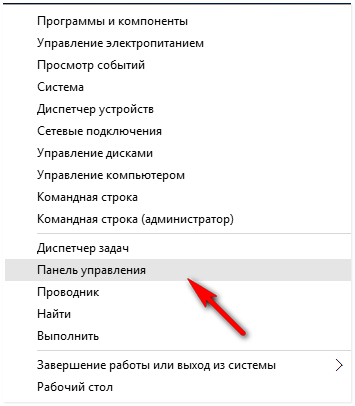
Затем перейдите в раздел «Система и безопасность».
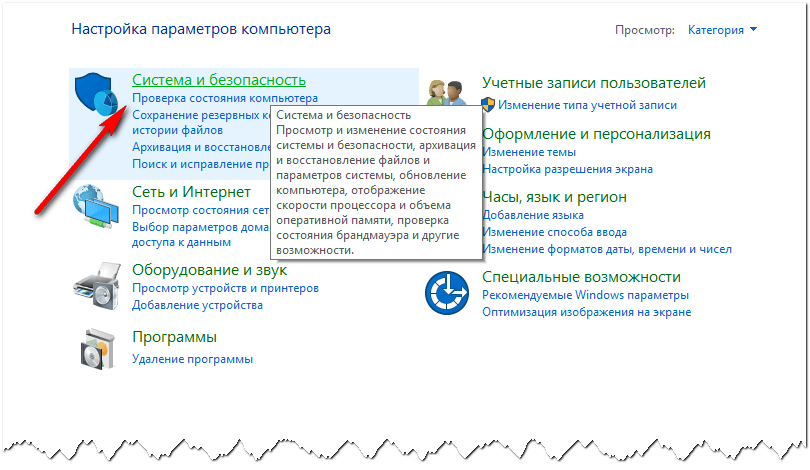
После чего в подраздел «Система».
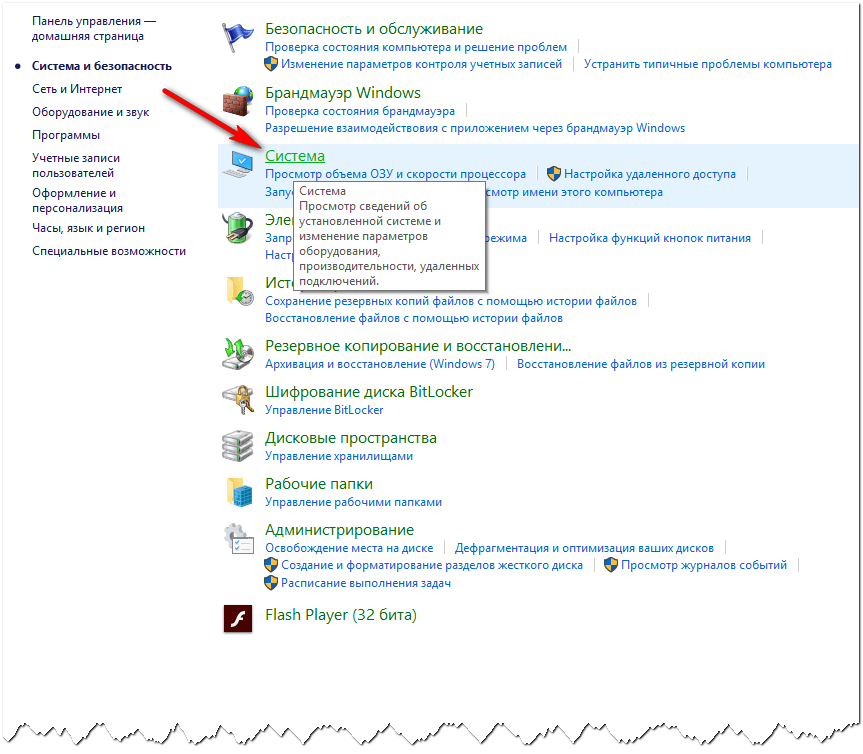
В открывшимся окне с основными сведениями о Вашей системе нажмите по ссылке «Дополнительные параметры системы».
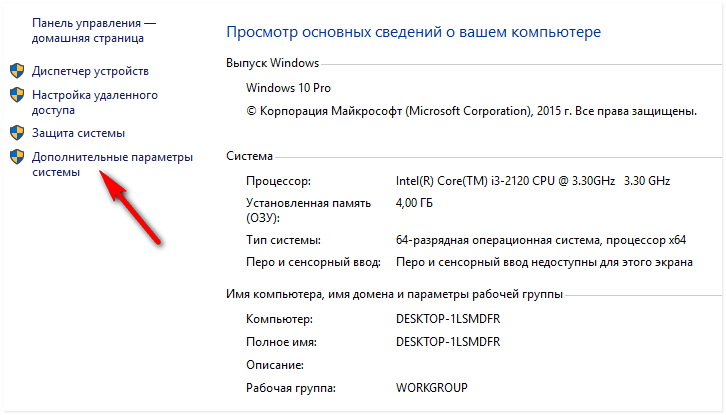
В окне «Свойства системы» нажмите на кнопку «Параметры».
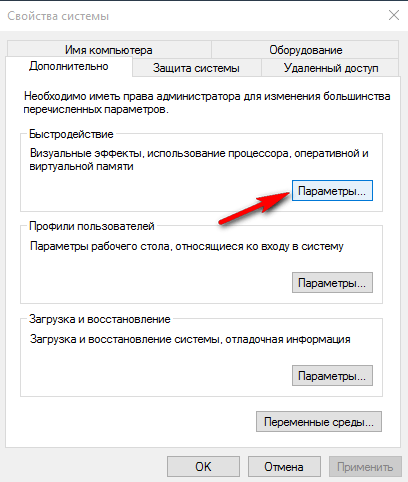
Далее выберете «Параметры быстродействия». Затем перейдите в раздел «Дополнительно». У меня на компьютере установлено 4 ГБ оперативной памяти. Система автоматически выделила 704 МБ для файла подкачки. Для увеличения или уменьшения файла подкачки нажмите на кнопку «Изменить».
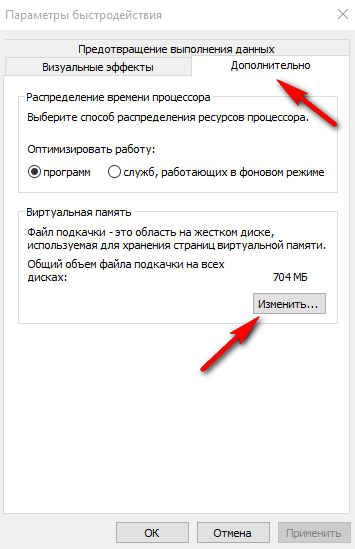
Теперь перед Вами откроется окно с настройками файла подкачки. Напротив пункта «Автоматически выбирать объем файла подкачки» снимите галочку. После чего активируйте пункт «Указать размер».
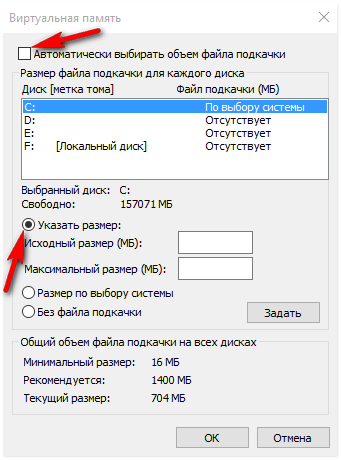
В поле «Исходный размер» и «Максимальный размер» укажите одинаковый размер файла подкачки в МБ. Это делается для того, чтобы не фрагментировать данные. Затем нажмите на кнопку «Задать», «ОК».
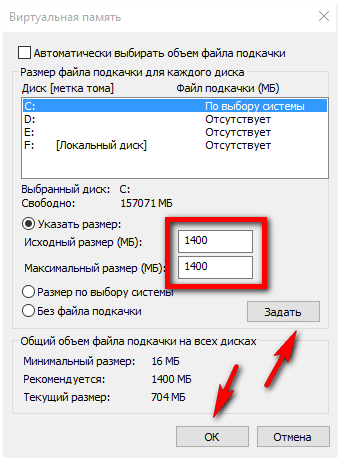
Для того чтобы настройки вступили в силу, необходимо перезагрузить компьютер.
Перенос файла подкачки на другой локальный диск компьютера
Для переноса файла подкачки на другой диск компьютера необходимо его отключить. В настройках выберите системный диск С. Затем выберите вариант «Без файл подкачки». После чего нажмите кнопку «Задать».
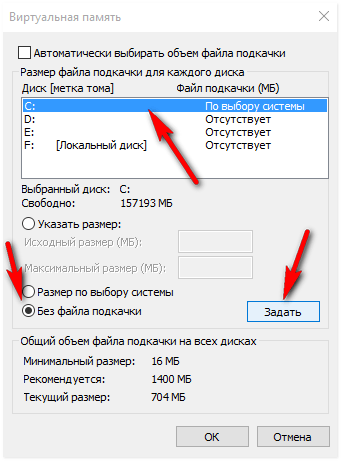
Теперь необходимо выбрать другой диск. Например D, активировать пункт «Указать размер», (указываем размер в МБ). Затем нажать кнопку «Задать», «ОК».
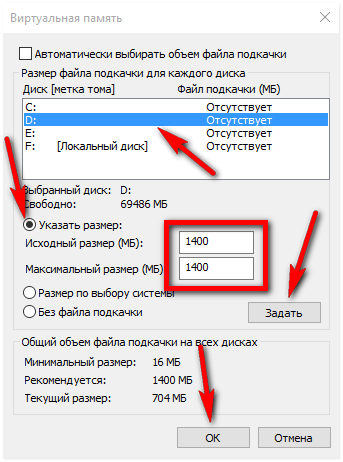
Перезагружаем компьютер для изменения настроек. После чего файл подкачки будет располагаться на другом локальном диске Вашего компьютера.
Удаления файла подкачки в Windows 10
Для удаления файла подкачки в окне виртуальная память необходимо снять галочку с пункта «Автоматически выбирать объем файла подкачки». Затем активировать пункт «Без файла подкачки». Далее нажмите на кнопку «Задать», «ОК».
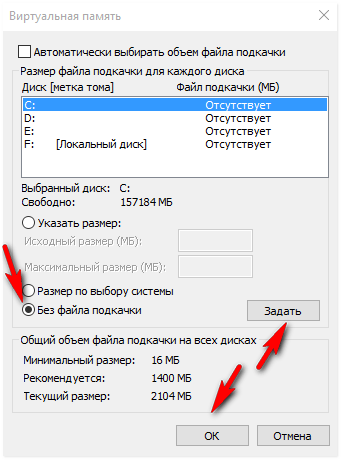
Вообще не рекомендуется отключать файл подкачки. Если даже на компьютере большой объём оперативной памяти. На скорость работы компьютера это не влияет. Но без файла подкачки могут возникнуть зависания при работе отдельных программ.
Заключение
В операционной системе Windows 10 файл подкачки используется для хранения различных фрагментов файлов, А также некоторых элементов программ. Пользователь может настроить его под себя, увеличить или уменьшить размер. Или вовсе отключить его, что я не рекомендую делать.
